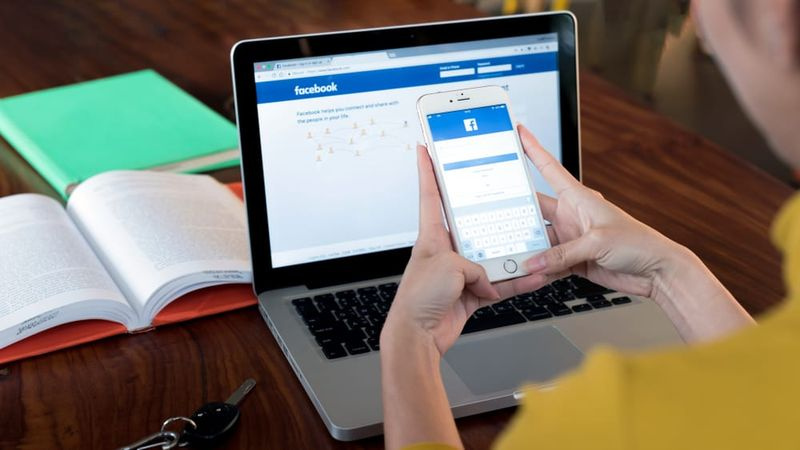Ako odstrániť profil na Facebooku - návod
Facebook je neuveriteľne populárna platforma s viac ako dvoma a pol miliardami aktívnych používateľov mesačne. To je takmer tretina populácie celej planéty. Ale nie každého baví používať Facebook. Mnoho ľudí nemá rád všadeprítomné monitorovanie a analýzy, ktoré sa spúšťajú na používateľoch na webe. Iné jednoducho nebaví zdieľanie fotografií a príspevkov a už roky nezverejňujú príspevky na Facebooku. Z akýchkoľvek dôvodov je úplne nevyhnutné vymazať váš profil. Táto príručka sa bude zaoberať tým, ako nadobro odstrániť váš profil na Facebooku. V tomto článku si povieme, ako odstrániť profil na Facebooku - návod. Poďme začať!
Vymazanie vášho profilu v prehliadači | Odstrániť profil na Facebooku
Ak chcete svoj účet vymazať, musíte najskôr otvoriť nastavenia Facebooku. Vo webovej aplikácii pre počítač musíte kliknúť na ikonu šípky nadol v pravom hornom rohu a potom kliknúť na Nastavenia a ochrana osobných údajov.
safari preverenie totožnosti webovej stránky
Ďalej budete musieť prejsť na stránku Vaše informácie o Facebooku prostredníctvom navigačných odkazov v ľavej časti stránky. Proces odstránenia účtu môžete spustiť kliknutím na Deaktivácia a odstránenie.
Ak chcete svoj účet odstrániť, vyberte možnosť Natrvalo odstrániť účet a potom kliknite na tlačidlo Pokračovať na odstránenie účtu.
Tip: Ak máte možnosť sa v budúcnosti vrátiť na Facebook alebo ak chcete naďalej používať Facebook Messenger, môžete namiesto toho deaktivovať svoj účet. Deaktivovaný účet môže naďalej používať Facebook Messenger a je možné ho kedykoľvek znova aktivovať.
avast pomocou všetkých procesorov
Odstrániť profil na Facebooku
Na nasledujúcej stránke získate namiesto toho inú možnosť deaktivovať svoj účet. Poskytne sa tiež odkaz na stiahnutie vašich informácií na Facebooku, ako sú vaše nahrané obrázky a príspevky. Po uložení všetkých údajov, ktoré chcete, a ste si istí, že nechcete účet radšej deaktivovať, kliknite na príkaz Odstrániť účet
Druhá až posledná obrazovka vyžaduje, aby ste zadali svoje heslo a potvrdili tak, že chcete vymazať svoj účet. Zadajte svoje heslo a kliknutím na Pokračovať prejdite na poslednú stránku.
Posledná stránka vás informuje, že Facebook deaktivuje váš účet na tridsať dní pred jeho odstránením. Počas tridsaťdňovej deaktivácie môžete svoj účet znova aktivovať ako obvykle. Po uplynutí tridsiatich dní bude váš účet natrvalo odstránený a nebude možné ho obnoviť ani znova aktivovať. Ak chcete upozorniť Facebook, že chcete svoj účet vymazať, kliknite na položku Odstrániť účet.
zobraziť procesy zo všetkých používateľov systému Windows 10
Odstraňuje sa váš účet v mobile Odstrániť profil na Facebooku
V prípade mobilných telefónov je začiatok procesu mierne odlišný. Ak chcete otvoriť svoje nastavenia Facebooku, musíte kliknúť na ikonu ponuky burger na dolnom paneli a potom kliknúť na Nastavenia v časti Nastavenia a ochrana osobných údajov.
Ďalej musíte v nastaveniach prejsť dolu do sekcie Informácie o vašom Facebooku a kliknúť na Vlastníctvo a kontrola účtu.
Na stránke Vlastníctvo a kontrola účtu môžete kliknúť na Deaktivácia a odstránenie. Potom bude proces odstránenia účtu odzrkadľovať proces vo webovej aplikácii, ktorý je podrobne uvedený vyššie.
čo znamená v poradí gmail
Záver
Dobre, to bolo všetko, ľudia! Dúfam, že sa vám tento článok o odstránení profilu na Facebooku páči a je pre vás užitočný. Dajte nám o tom spätnú väzbu. Tiež, ak máte ďalšie otázky týkajúce sa tohto článku. Dajte nám potom vedieť v sekcii komentárov nižšie. Čoskoro sa ozveme.
Prajem vám krásny deň!
Pozri tiež: Ako skryť svoje číslo alebo ID volajúceho na iPhone